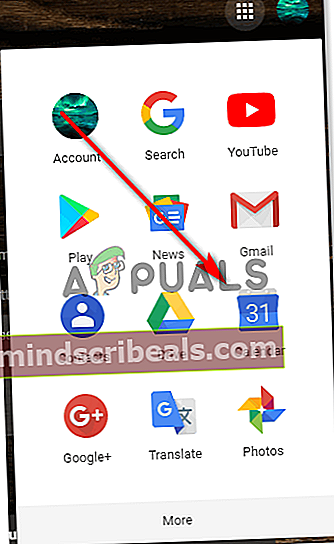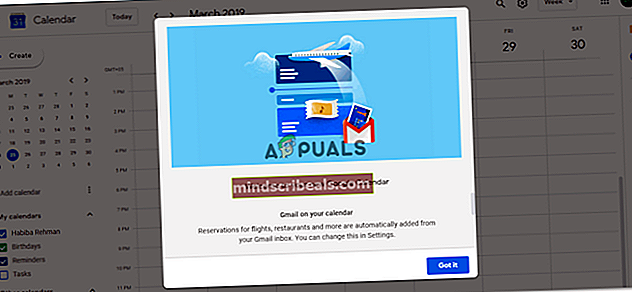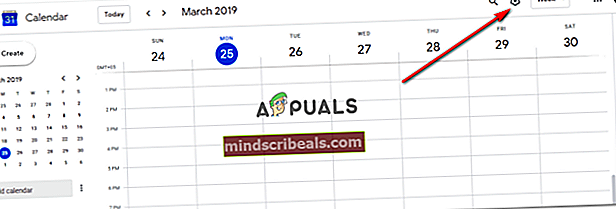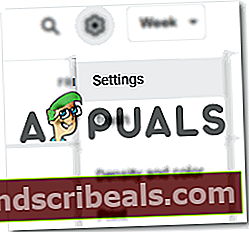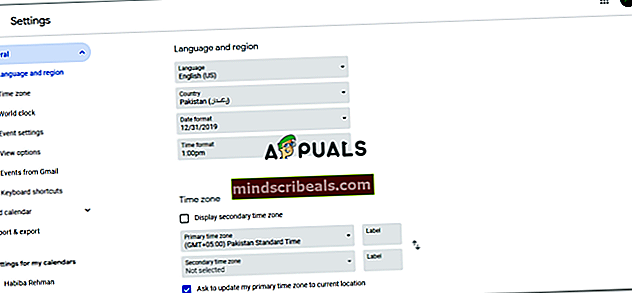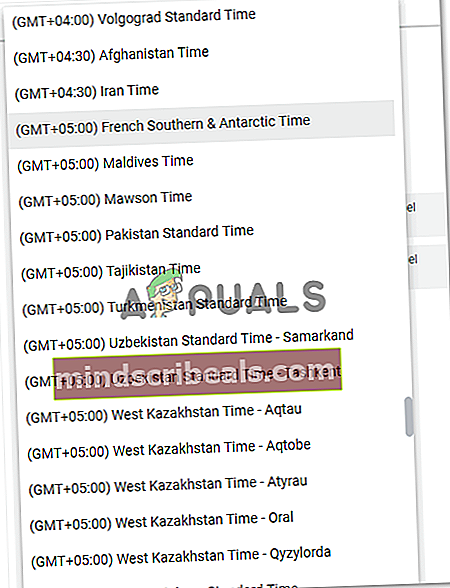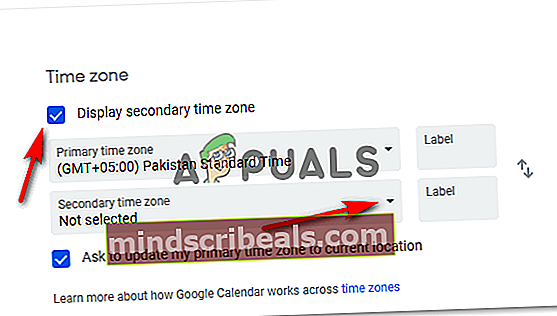Aikavyöhykkeen muuttaminen Gmailissa
Aikavyöhykkeen muuttaminen Gmailissa
Kirjoittanut Habiba Rehman 2. syyskuuta 2020, 3 minuuttia luettu
Gmailia käytetään yleisesti sähköpostinvaihtofoorumina monille yrityksille ja yksityishenkilöille. Ja koska siitä on tullut maailmanlaajuisesti teknologiakeskeinen markkina, sinulla voi olla monia asiakkaita toisesta maasta. Asiakkaiden saaminen toisesta maasta tarkoittaa myös sitä, että he voivat kuulua toiseen aikavyöhykkeeseen, esimerkiksi sinun on asuttava Yhdysvalloissa, kun olet tekemisissä Australiassa asuvan yrityksen kanssa.

Kahden aikavyöhykkeen on oltava erittäin erilainen. Ja jos lähetät sähköpostia Gmailissa, sinun on varmistettava, että valitsemallesi aikavyöhykkeelle on asetettu oikea aikavyöhyke. Esimerkiksi, jos lähetät heille sähköpostia päivämäärästä, jota kyseinen aikavyöhyke ei ole saavuttanut, asiakkaalla saattaa olla ongelmia tämän tietueen kanssa tai, jos sinulla oli määräaika tavoittaa ja määräajan päivämäärä on yksi päiväsi omalla alueellasi ja tänään asiakkaan alueella, silloin osapuolten välillä on suurempi mahdollisuus asioihin.
Siksi oikealla aikavyöhykkeellä Gmailissa on merkitystä. Joten jos haluat vaihtaa aikavyöhykkeesi toiselle alueelle, voit seurata seuraavia vaiheita.
- Kirjaudu sisään Gmail-tilillesi, jota käytät ammattimaisesti. Napsauttamalla ruudukon kaltaista kuvaketta löydät välilehden Google-kalenterille, mikä auttaa sinua asettamaan oikean aikavyöhykkeen.
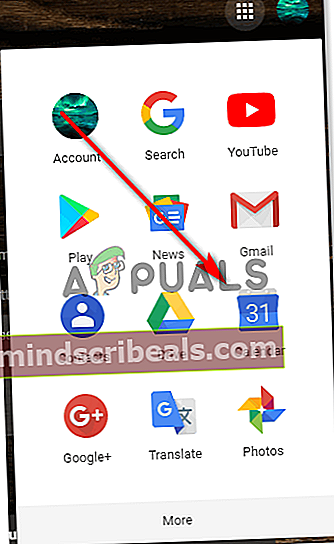
- Sinut ohjataan uuteen ikkunaan, joka näyttää tilisi kalenterin.
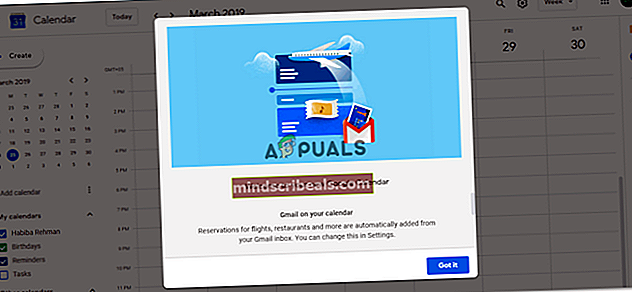
- Kun näet Google-kalenterisi edessäsi, etsi asetuskuvake ruudun oikeasta yläkulmasta, joka näyttää tavalliselta Gmail-asetuskuvakkeelta.
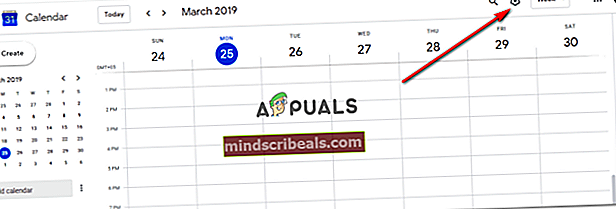
- Napsauttamalla asetuskuvaketta edessäsi olevasta avattavasta luettelosta löydät nyt välilehden, jossa lukee "asetukset". Tätä täytyy klikata seuraavaksi vaihtaaksesi aikavyöhykettä Gmailille.
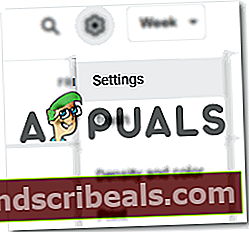
- Löydät kaikki Gmail-tilisi päivämäärään ja aikaan liittyvät asetukset. Maasi, alueesi, nykyinen vakio aikavyöhykkeesi ja monia muita vaihtoehtoja, joita voit tutkia tien päällä.
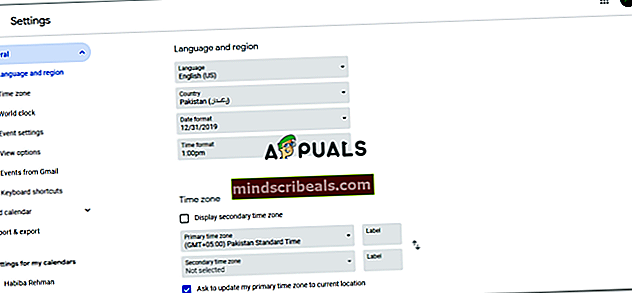
- Koska puhumme aikavyöhykkeestä, näet yllä olevan kuvan otsikon Aikavyöhyke. Tässä voit muuttaa nykyistä aikavyöhykettä, jolla Gmailia käytetään. Gmailin käyttäjä voi asettaa kaksi aikavyöhykettä kerrallaan, jolloin ensimmäistä kutsutaan ensisijaiseksi aikavyöhykkeeksi ja toista kutsutaan toiseksi aikavyöhykkeeksi.
Tämä auttaa sinua ja asiakkaitasi valvomaan paremmin kahden aikavyöhykkeen välillä vaihdettavien sähköpostien ajoitusta. Muuta nykyistä ensisijaista aikavyöhykettä napsauttamalla ensisijaisen aikavyöhykkeen välilehden alaspäin osoittavaa nuolta. Tämä avaa laajennetun luettelon aikavyöhykkeistä, joista voit valita. Täällä voit palata takaisin, jos olet muuttanut toiselle alueelle tai haluat muuttaa aikavyöhykettäsi mistä tahansa syystä.
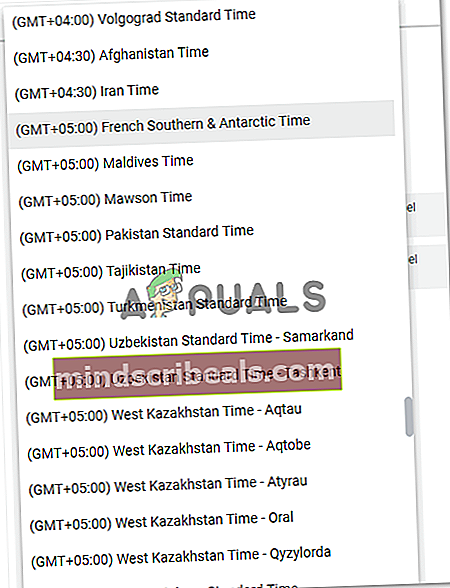
- Nyt kun ensisijainen aikavyöhyke on valittu ja jos haluat asettaa toisen aikavyöhykkeen, sinun on ensin tarkistettava kuvake, joka on aivan aikavyöhykkeen otsikon alla. Kun valitset tämän ruudun alla olevan kuvan mukaisesti kohdassa 'Näytä toissijainen aikavyöhyke', tarkoittaa, että riippumatta siitä, minkä toissijaisen aikavyöhykkeen valitsit, se näkyy sinulle sähköpostiviesteissäsi, mikä helpottaa elämääsi. Kun olet valinnut tämän vaihtoehdon valintaruudun, huomaat, että toisen aikavyöhykkeen avattavaa luetteloa voidaan nyt napsauttaa. Voit napsauttaa sen alaspäin osoittavaa nuolta ja valita toisen aikavyöhykkeen sähköposteillesi.
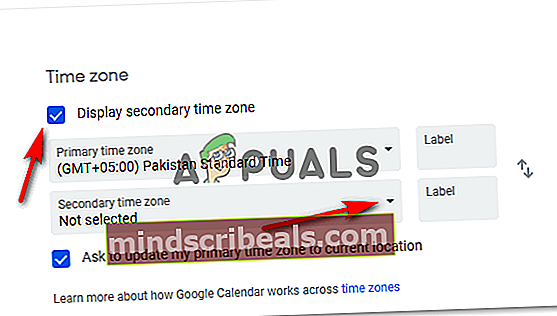
Jos et ole vielä määrittänyt aikavyöhykettä, voit vain tehdä sen nyt, koska se auttaa sinua perusteellisesti pitämään asiakkaasi ja yrityksesi aikatarkastuksessa.